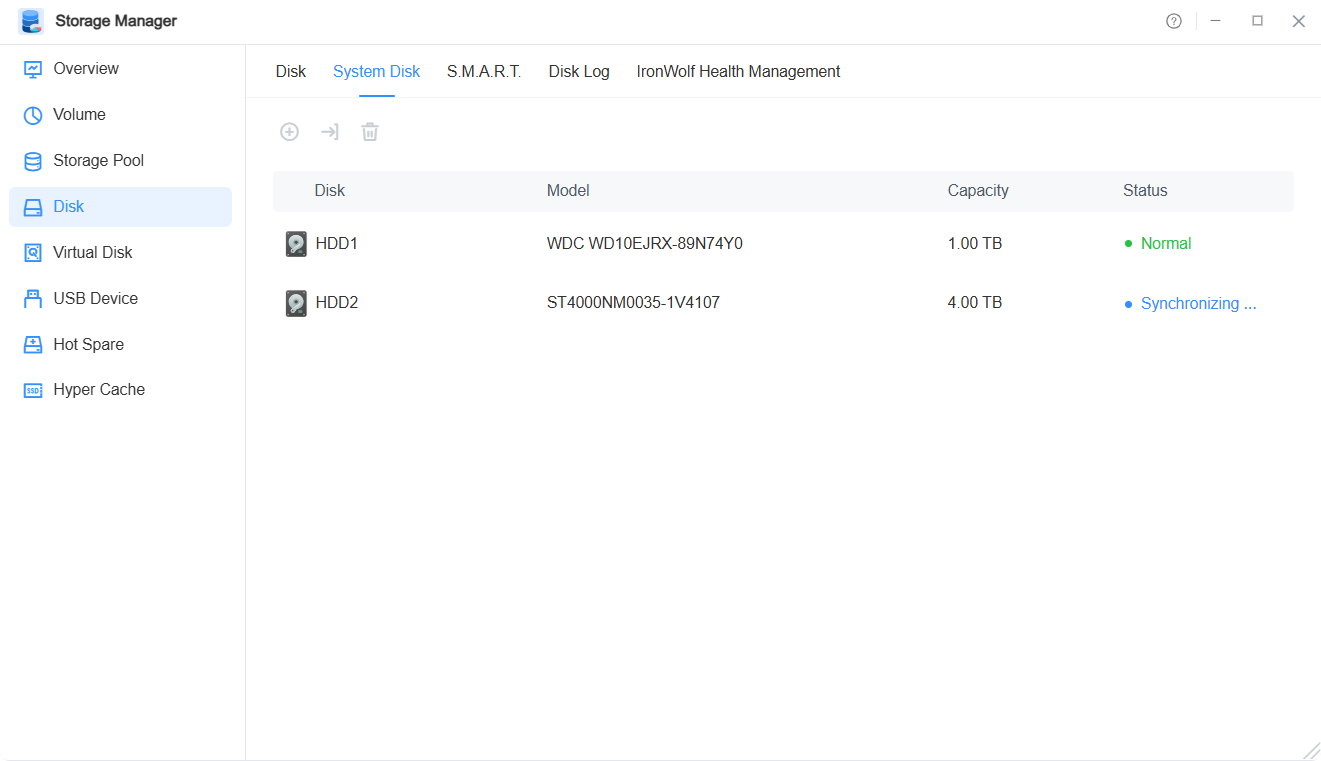Discos
En la función Discos, puedes ver información detallada sobre los discos, comprobar su estado de salud y realizar operaciones de mantenimiento como comprobaciones de estado del disco.
Gestión y Operaciones
A través de los botones de configuración de funciones, puedes realizar las siguientes operaciones:
- Resumen: Ver información como el modelo del dispositivo y la ranura del disco.
- Discos: Las siguientes operaciones relacionadas con discos están disponibles:
• Escaneo de Bloques Defectuosos: Realiza una detección de bloques defectuosos en el disco.
• Eliminar/Habilitar: Eliminar un disco equivale a retirarlo manualmente del TNAS, y el sistema dejará de reconocerlo; habilitar un disco eliminado equivale a insertarlo manualmente.
• Configuración: Habilita la caché de escritura del disco y las advertencias de sectores defectuosos.
• Más: Incluye operaciones avanzadas como pruebas de rendimiento y borrado seguro. - Disco del Sistema: Realiza operaciones como agregar, migrar y eliminar el disco del sistema.
- S.M.A.R.T.: Detecta el estado de salud del disco.
- Registros del Disco: Registra las operaciones relevantes realizadas sobre el disco.
La siguiente tabla muestra las operaciones disponibles en la función "Más" del disco y sus correspondientes descripciones. Consulta esta lista al realizar diversas operaciones.
Estado | Indicación de Estado |
|---|---|
| Prueba de Rendimiento | La prueba de rendimiento de lectura/escritura del disco duro te ayuda a comprender completamente indicadores como IOPS, velocidad de lectura/escritura y parámetros de latencia del disco. |
| Borrado Seguro | El borrado seguro se utiliza principalmente para prevenir la fuga de datos y proteger información sensible. Al realizar un borrado seguro, el sistema escribirá aleatoriamente 0s y 1s en el disco hasta sobrescribir todo el espacio. La recuperación de datos será imposible después de un borrado seguro. El borrado seguro toma mucho tiempo y no se debe interrumpir el proceso, de lo contrario, el disco podría dañarse. |
| Borrar Disco | Borrar un disco equivale a inicializarlo. Toda la información del array, particiones y sistemas de archivos en el disco se eliminarán. |
| Montar Disco | Montar directamente discos con diferentes sistemas de archivos en el TNAS sin operaciones de formateo, y acceder fácilmente a los datos del disco (solo soporta montar discos tipo Single, no discos en array RAID). Actualmente, TNAS soporta una amplia gama de sistemas de archivos para montaje, incluyendo FAT, FAT32, NTFS, ext2, ext3, ext4, exFAT, Btrfs, HFS+, etc. |
| Desmontar Disco | Desmonta el disco montado. |
| Permisos | Establece los permisos de los grupos de usuarios para el disco montado. Los formatos FAT32, NTFS y exFAT no soportan configuración de permisos; el permiso predeterminado es: allusers. |
Nota
- Las funciones de borrado seguro y borrado de disco solo se aplican a discos que no estén en uso. Para discos en el pool de almacenamiento, cuando el número exceda la redundancia del array, elimina primero los volúmenes y pools correspondientes; para discos montados, desmonta manualmente primero. Luego podrás usar estas funciones.
- Eliminar un disco del array hará que el array se degrade; el disco eliminado no puede usarse y debe habilitarse antes de poder utilizarlo.
- Los dispositivos USB no pueden realizar operaciones como borrado seguro, borrado, montaje o desmontaje en la interfaz de discos. Si necesitas operar con dispositivos USB, ve a la interfaz de función USB.
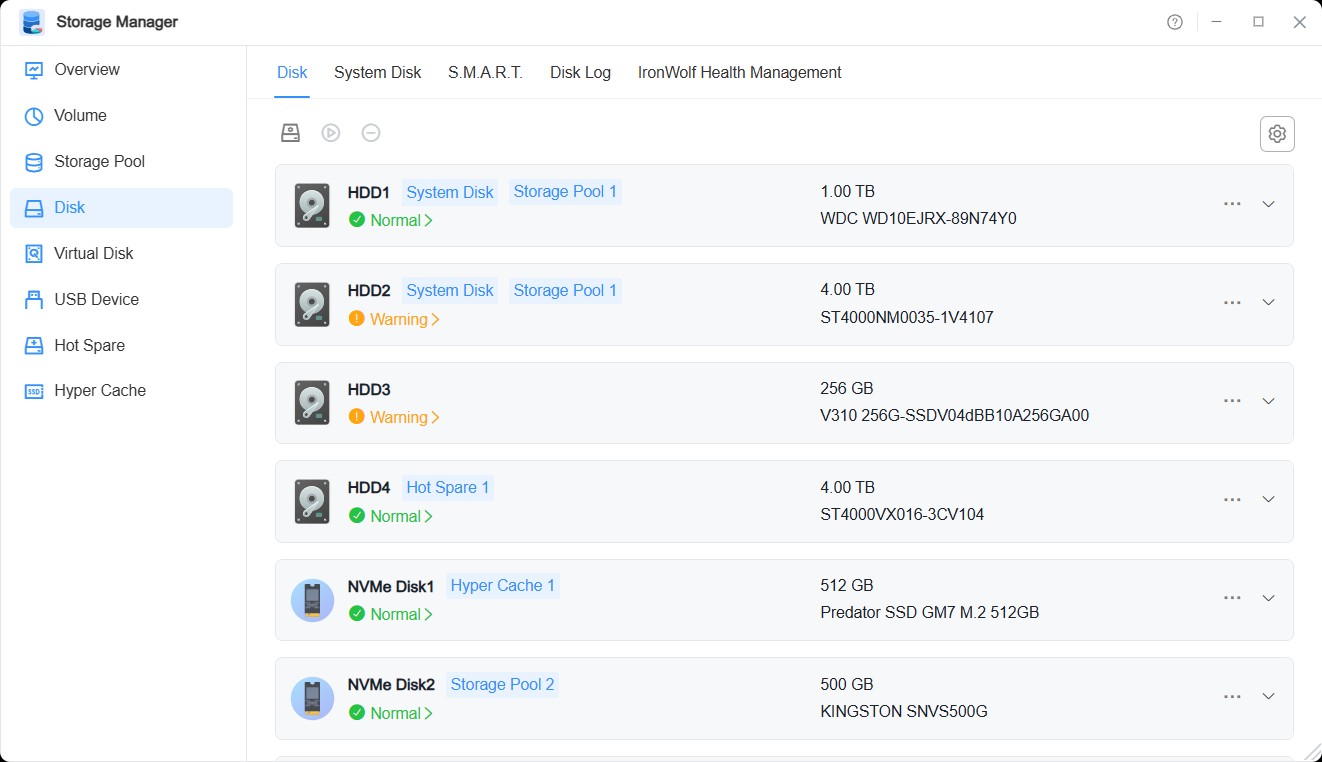
¿Cómo Agregar un Disco del Sistema?
- Haz clic en el botón "Crear", selecciona el disco que deseas agregar como disco del sistema y haz clic en "Confirmar".
- Confirma tu selección nuevamente en la ventana emergente y haz clic en "Confirmar".
- El sistema evaluará la partición del disco seleccionado:
• Si el disco no cumple con los requisitos para agregar una partición del sistema, debes formatearlo, haz clic nuevamente en "Confirmar".
• Si el disco cumple los requisitos de partición, no es necesario hacer clic en "Confirmar" otra vez.
¿Cómo Migrar un Disco del Sistema?
- Haz clic en el botón "Migrar", selecciona el disco desde el cual migrar el sistema y haz clic en "Siguiente".
- Selecciona el disco al que migrar el sistema y haz clic en "Confirmar".
- Confirma tu selección nuevamente en la ventana emergente y haz clic en "Confirmar".
- El sistema evaluará la partición del disco seleccionado:
• Si el disco no cumple con los requisitos para agregar una partición del sistema, debes formatearlo, haz clic nuevamente en "Confirmar".
• Si el disco cumple los requisitos de partición, no es necesario hacer clic en "Confirmar" otra vez.
Nota
- El disco del sistema solo puede establecerse en discos del mismo tipo.
• Al agregar un disco del sistema, solo puedes seleccionar un disco del mismo tipo que el disco del sistema actual.
• Al migrar un disco del sistema, si deseas cambiar el tipo del disco, selecciona todos los discos del sistema actuales para la migración. - Después de una migración exitosa, el disco donde se encontraba el sistema original no puede usarse como disco del sistema por sí solo.
- Un disco que no sea del sistema actual significa que la partición del disco tiene un sistema TOS instalado que no está en ejecución actualmente. Antes de eliminar este sistema, no se puede agregar o migrar este disco como disco del sistema.